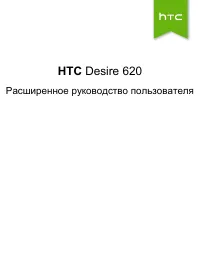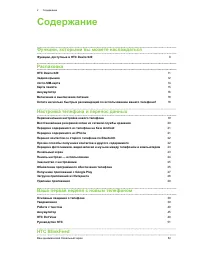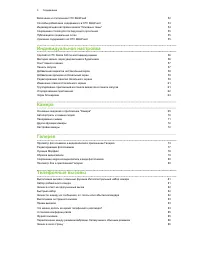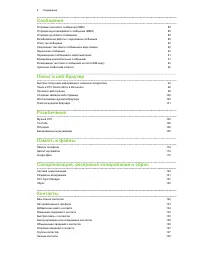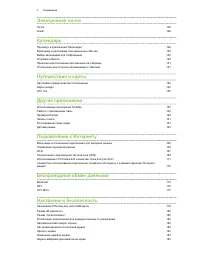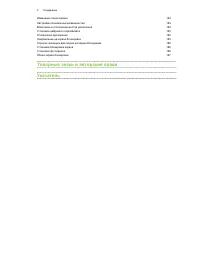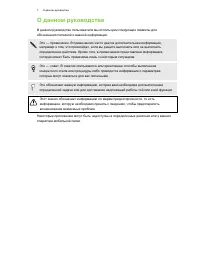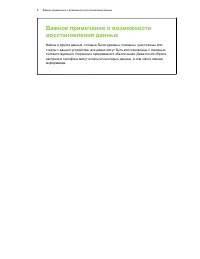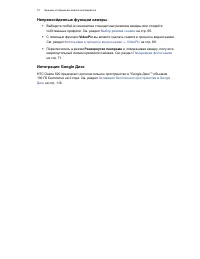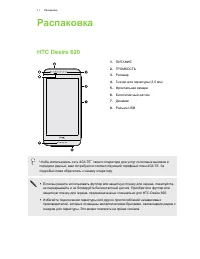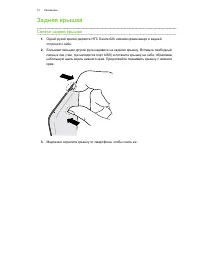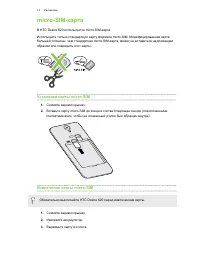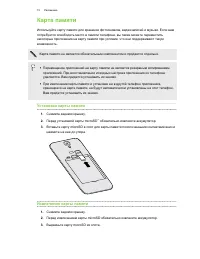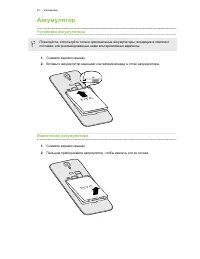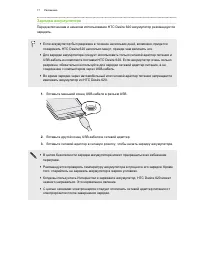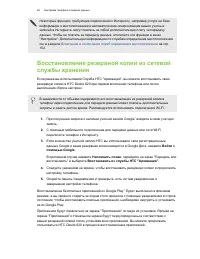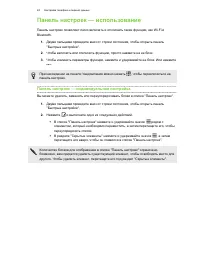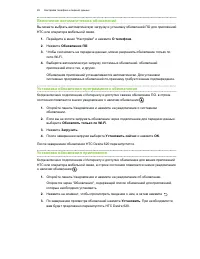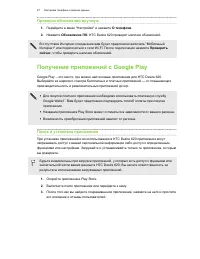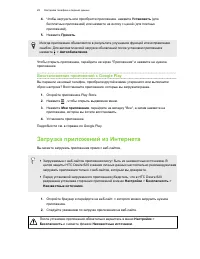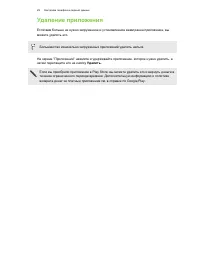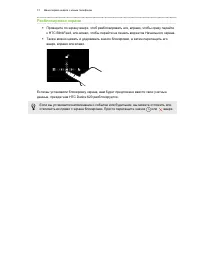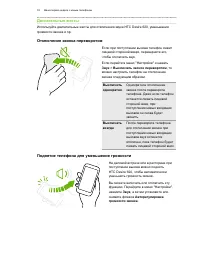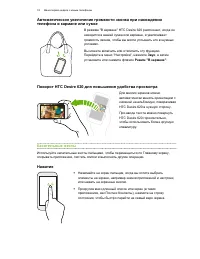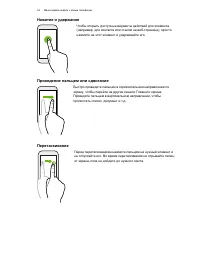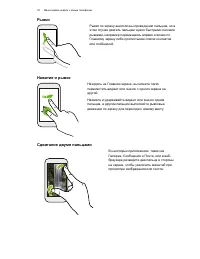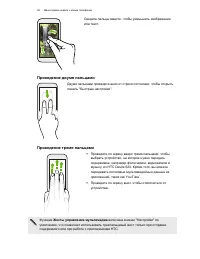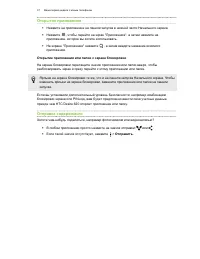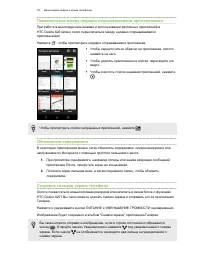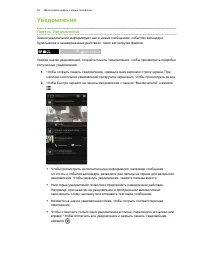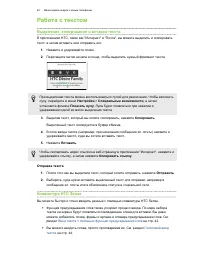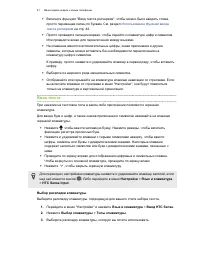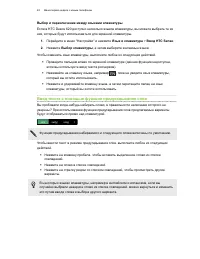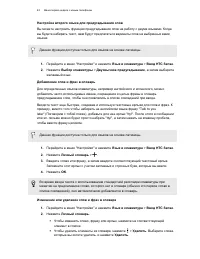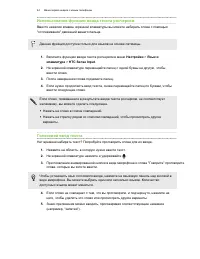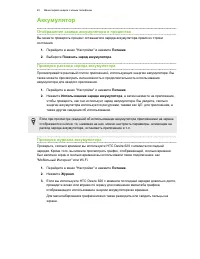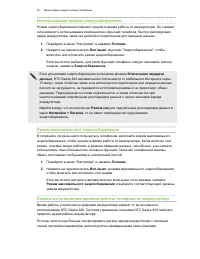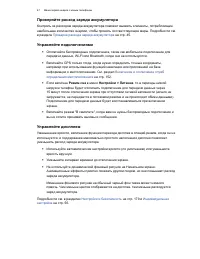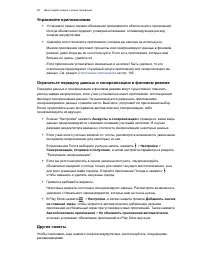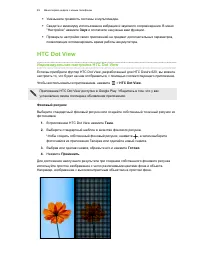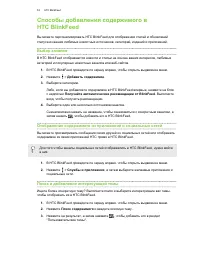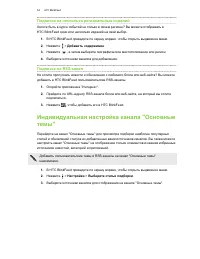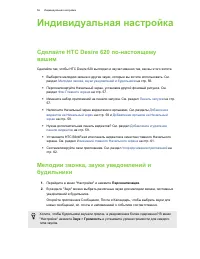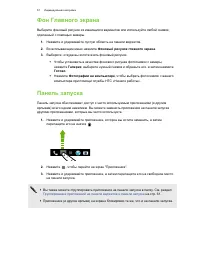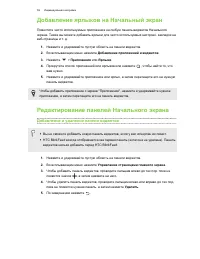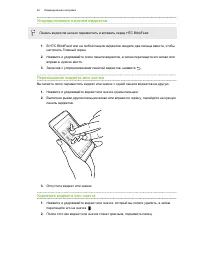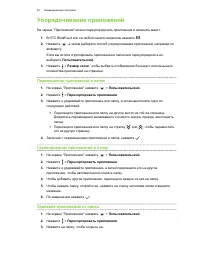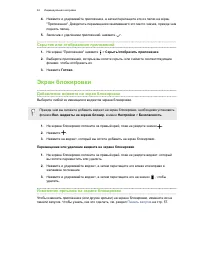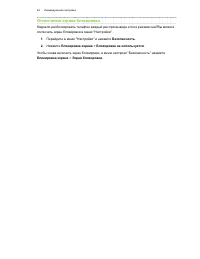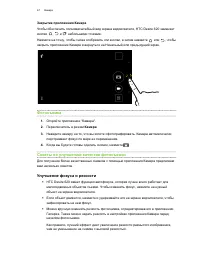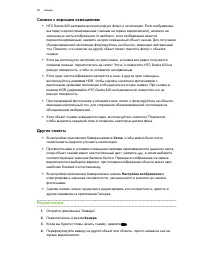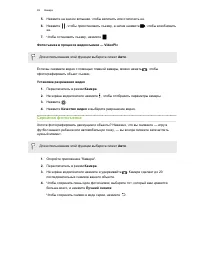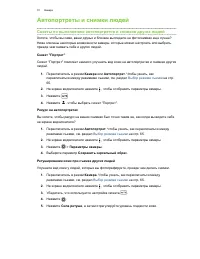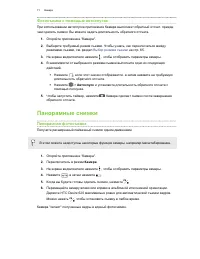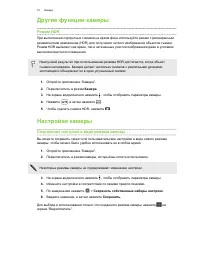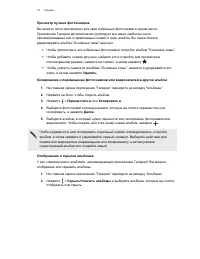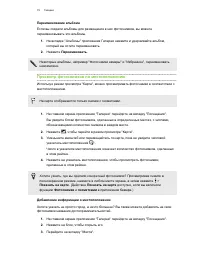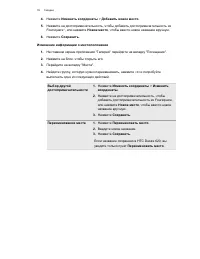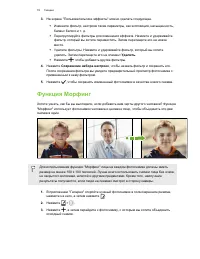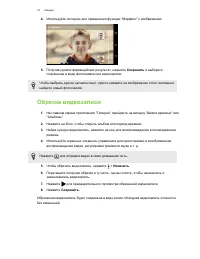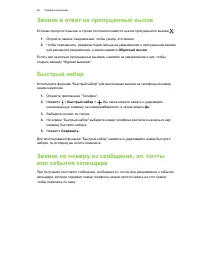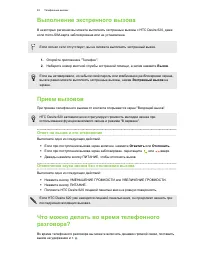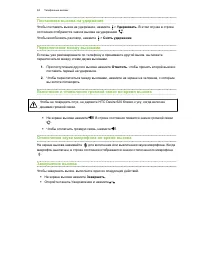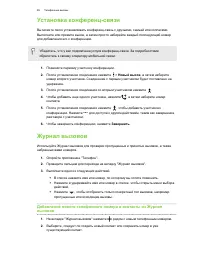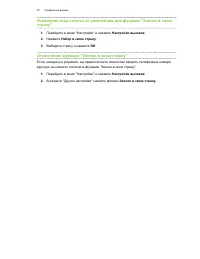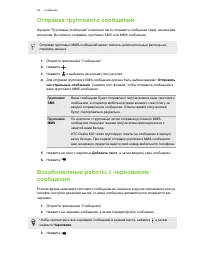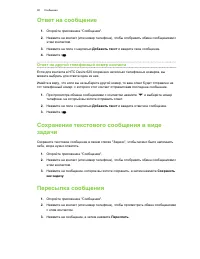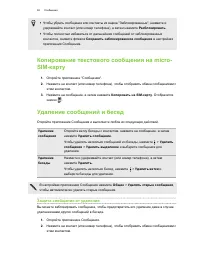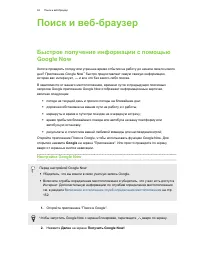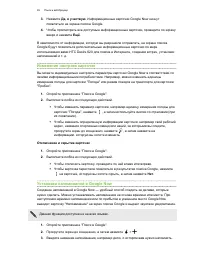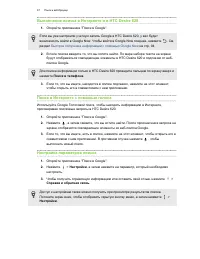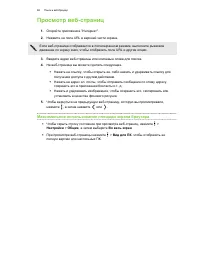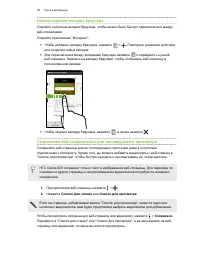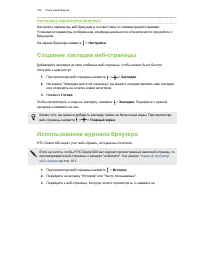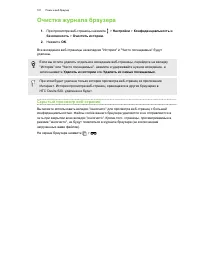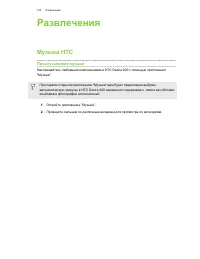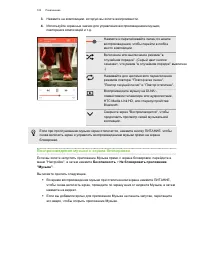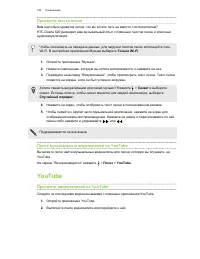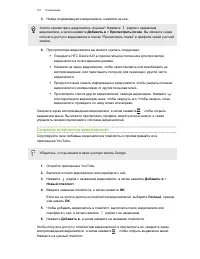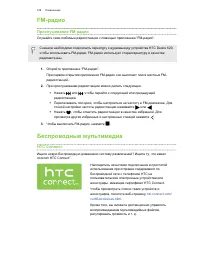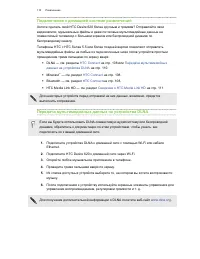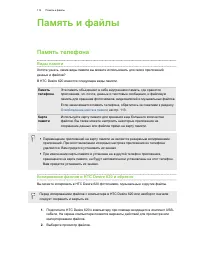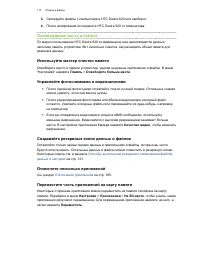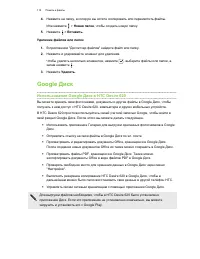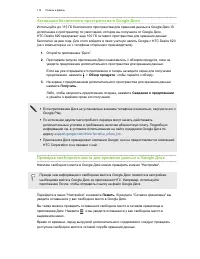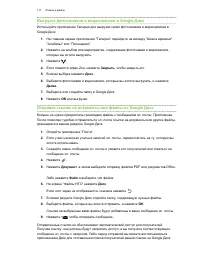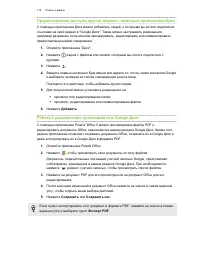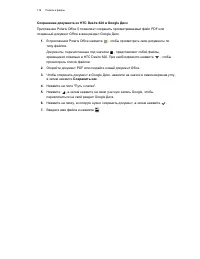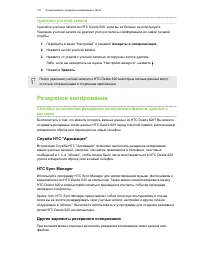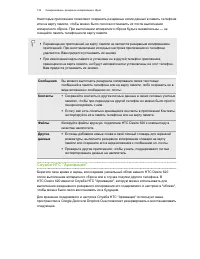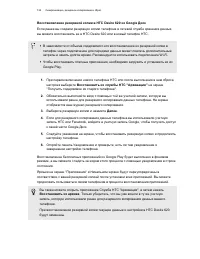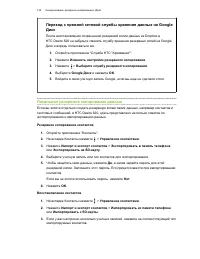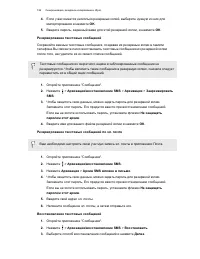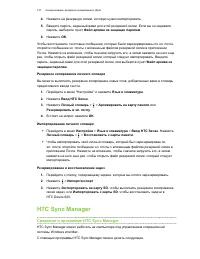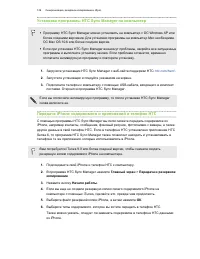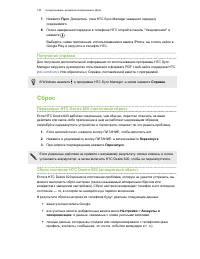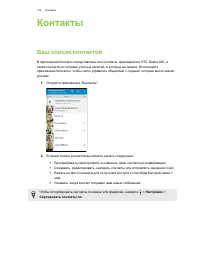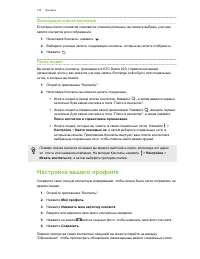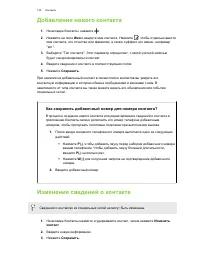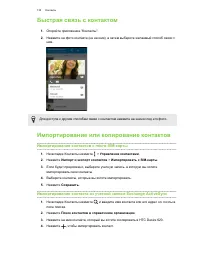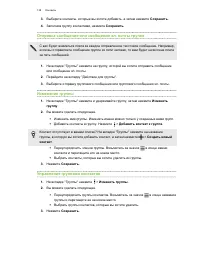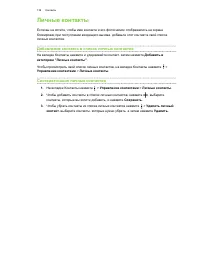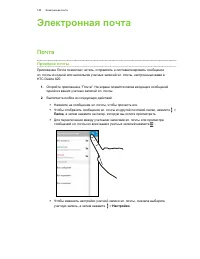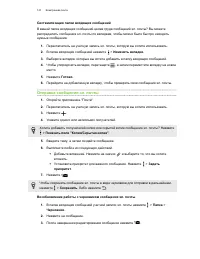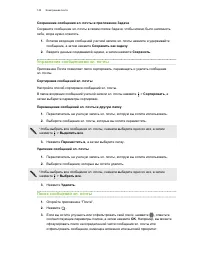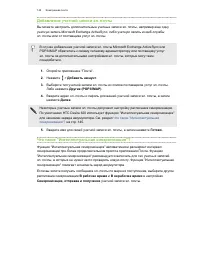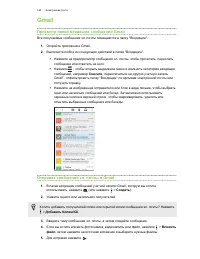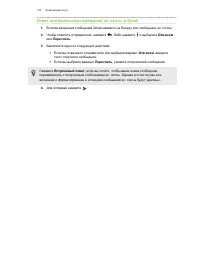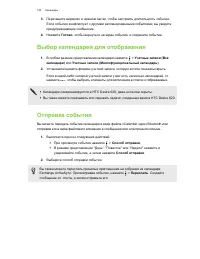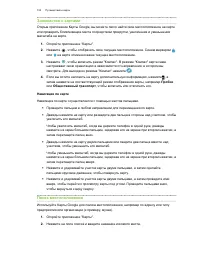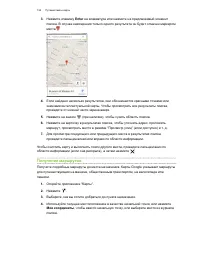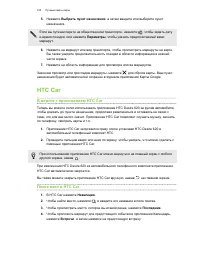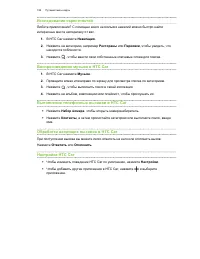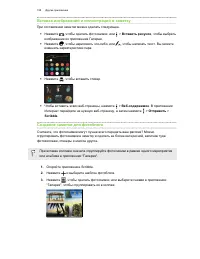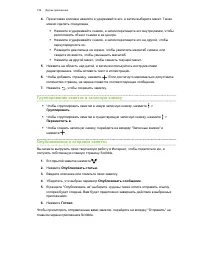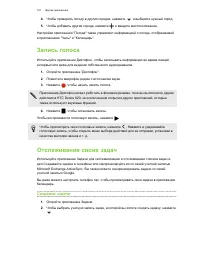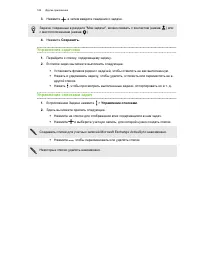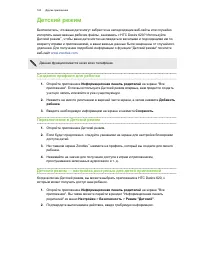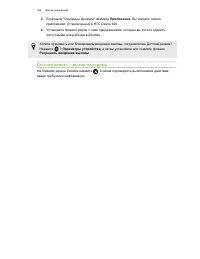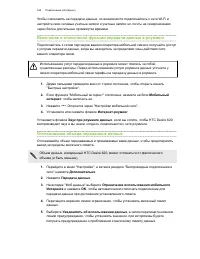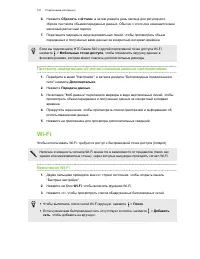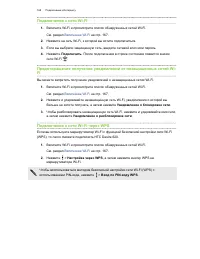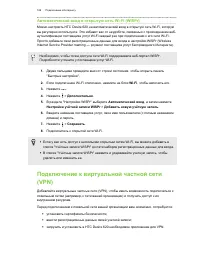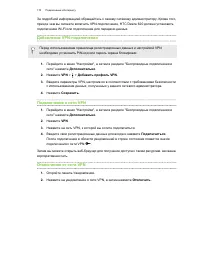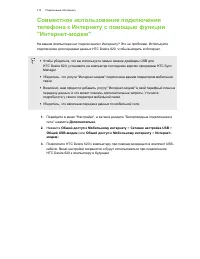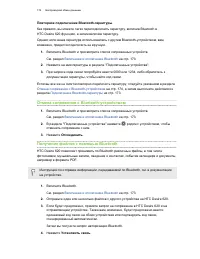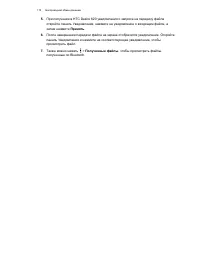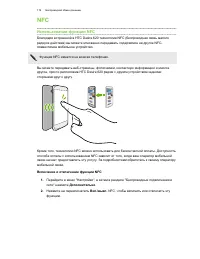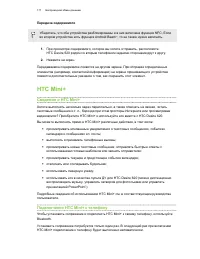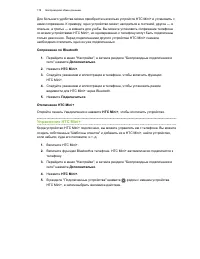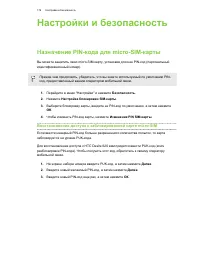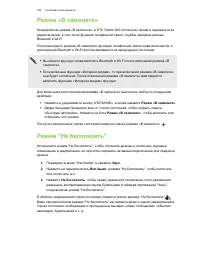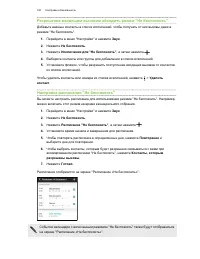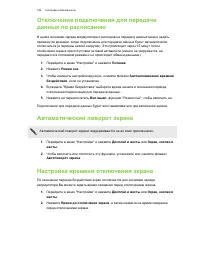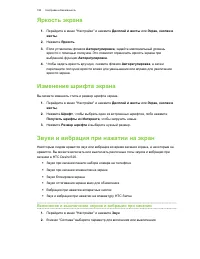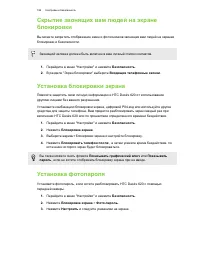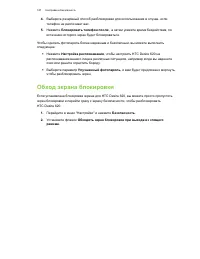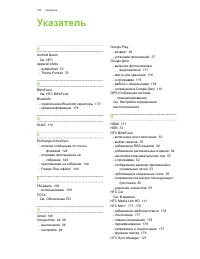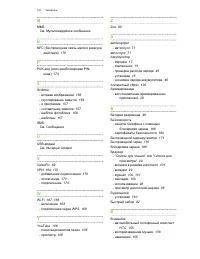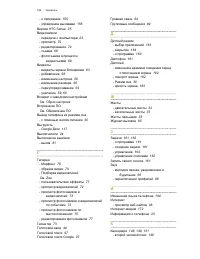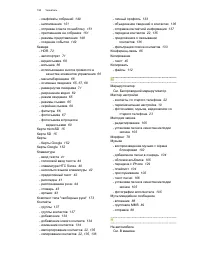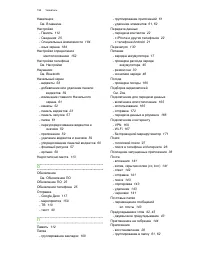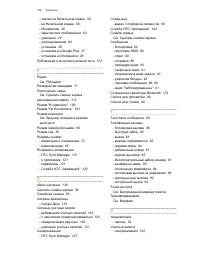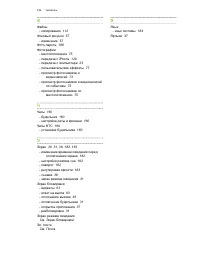Смартфоны HTC Desire 620 - инструкция пользователя по применению, эксплуатации и установке на русском языке. Мы надеемся, она поможет вам решить возникшие у вас вопросы при эксплуатации техники.
Если остались вопросы, задайте их в комментариях после инструкции.
"Загружаем инструкцию", означает, что нужно подождать пока файл загрузится и можно будет его читать онлайн. Некоторые инструкции очень большие и время их появления зависит от вашей скорости интернета.
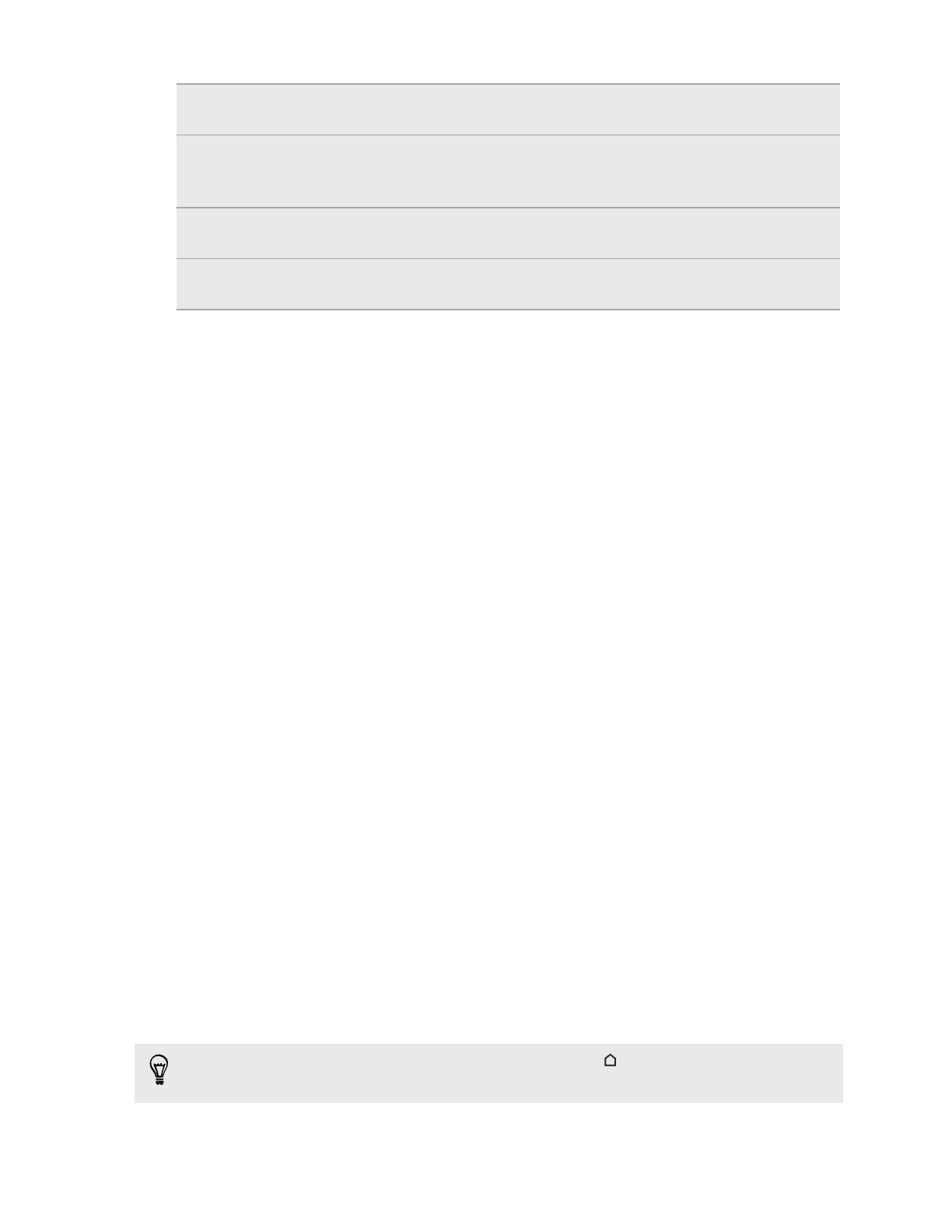
Учетные записи
социальных сетей
Войдите в свои любимые социальные сети, чтобы
синхронизировать с ними контактную информацию.
Microsoft
®
Exchange
ActiveSync
®
HTC Desire 620 синхронизирует ваши рабочие контакты с
сервера Microsoft Exchange ActiveSync Server на вашем рабочем
месте.
Контакты в телефоне
Вы можете создавать контакты локально в HTC Desire 620, если
не желаете хранить их в своих сетевых учетных записях.
micro-SIM-карта
Скопируйте все свои контакты с micro-SIM-карты в
HTC Desire 620.
Передача фотоснимков, видеозаписей и
музыки между телефоном и компьютером
Существует два способа передачи мультимедийных файлов с компьютера или на него.
§
Подключите HTC Desire 620 к компьютеру. Компьютер распознает его как обычный
съемный USB-накопитель, и вы сможете копировать мультимедийные файлы в
обоих направлениях.
§
Загрузите и используйте программу HTC Sync Manager на компьютере. Вы можете
настроить ее на автоматическую передачу музыки, фотоснимков и видеозаписей с
HTC Desire 620 на компьютер. Также можно синхронизировать плейлисты между
компьютером и телефоном.
Если у вас есть iPhone, вы можете подключить его и передать на компьютер
фотоснимки из каталога камеры. А затем снова подключить HTC Desire 620 и
скопировать всё в него.
Начальный экран
После включения и первоначальной настройки HTC Desire 620 появится HTC BlinkFeed.
§
Настройте HTC BlinkFeed на отображение сообщений из ваших социальных сетей,
заголовков из ваших любимых СМИ и т. д. Подробности см. в разделе
§
Проведите по экрану влево, и вы увидите панели виджетов для добавления своих
любимых виджетов, приложений и пр., чтобы они всегда были под рукой. Если вам
потребуется больше места для размещения своих данных, вы можете добавить
другие панели. Подробности см. в разделе
§
Вы можете изменить приложения на панели запуска в нижней части Начального
экрана. См. раздел
Находясь на другом экране или в приложении, нажмите
, чтобы вернуться на
последний Начальный экран, на котором вы были.
23
Настройка телефона и перенос данных